iPad felhasználói útmutató
- Üdvözöljük
- Az iOS 12 újdonságai
-
- Felébresztés és feloldás
- Alapvető kézmozdulatok elsajátítása
- Kézmozdulatok elsajátítása a Face ID-val rendelkező modellekhez
- A Főképernyő és az alkalmazások felfedezése
- A beállítások módosítása
- Képernyőfotó készítése
- A hangerő beállítása
- Hangok módosítása vagy kikapcsolása
- Tartalmak keresése
- A Vezérlőközpont használata és testreszabása
- A Mai nap nézet megtekintése és elrendezése
- Hozzáférés funkciókhoz a zárolási képernyőn
- Utazás az iPaddel
- Képernyőidő, engedélyek és korlátozások beállítása
- Az iPad szinkronizálása az iTunes használatával
- Az akkumulátor töltése és figyelése
- Az állapotikonok jelentése
-
- Barátok keresése
- Az iPhone megkeresése
-
- E-mail üzenetek írása
- Címzettek megadása és az e-mail elküldése
- E-mail üzenetek megtekintése
- E-mail vázlat mentése
- E-mail üzenetek megjelölése és szűrése
- E-mail üzenetek rendszerezése
- Keresés az e-mail üzenetek között
- E-mail üzenetek törlése és visszaállítása
- Műveletek mellékletekkel
- E-mail üzenetek nyomtatása
- Mérés
-
- Az iMessage beállítása
- Üzenetek küldése és fogadása
- Üzenetek animálása
- Fotók, videók és hangüzenetek küldése
- iMessage-alkalmazások használata
- Animoji és Memoji használata
- Digital Touch-effektus küldése
- Pénz küldése és fogadása az Apple Payjel
- Értesítések módosítása
- Üzenetek szűrése, letiltása és törlése
-
- Fotók és videók megtekintése
- Fotók és videók szerkesztése
- A fotók rendszerezése albumokban
- Keresés a Fotókban
- Fotók és videók megosztása
- Emlékek megtekintése
- Személyek keresése a Fotók alkalmazásban
- Fotók böngészése hely szerint
- Az iCloud-fotók használata
- Fotók megosztáa az iCloudban lévő megosztott albumokban
- Saját fotóstream használata
- Fotók és videók importálása
- Fotók nyomtatása
- Részvények
- Tippek
-
- Dokumentumok megosztása alkalmazásokból
- Fájlok megosztása az iCloud Drive-ról
- Fájlok megosztása az AirDrop használatával
-
- A családi megosztás beállítása
- Megvásárolt tartalmak megosztása a családtagokkal
- A Vásárlás engedélyezése funkció bekapcsolása
- Vásárlások elrejtése
- Előfizetések megosztása
- Fotók, naptár stb. megosztása a családtagokkal
- Családtagok elveszett eszközeinek megkeresése
- Képernyőidő beállítása a családtagok számára
-
- Az iPad tartozékai
- Bluetooth-eszközök csatlakoztatása
- Hang és videó streamelése más eszközökre
- Csatlakoztatás televízióhoz, kivetítőhöz vagy monitorhoz
- Hang vezérlése több eszközön
- Apple Pencil
- Smart Keyboard és Smart Keyboard Folio használata
- Magic Keyboard használata
- AirPrint
- Handoff
- Az Univerzális vágólap használata
- Wi-Fi-hívások kezdeményezése és fogadása
- Instant Hotspot
- Személyes hotspot
- Fájlok átvitele az iTunessal
-
-
- Jelkód beállítása
- A Face ID beállítása
- A Touch ID beállítása
- Az iPad zárolt állapotában elérhető tartalmak elérhetőségének módosítása
- Jelszavak létrehozása webhelyekhez és alkalmazásokhoz
- Webhelyek és alkalmazások jelszavának megosztása
- Az Apple ID nagyobb biztonságba helyezése
- Az iCloud-kulcskarika beállítása
- VPN használata
-
- A kisegítő lehetőségek használatának kezdeti lépései
- Kisegítő lehetőségek billentyűparancsai
-
-
- A VoiceOver bekapcsolása és gyakorlása
- A VoiceOver beállításainak módosítása
- A VoiceOver-kézmozdulatok elsajátítása
- Az iPad működtetése VoiceOver-kézmozdulatokkal
- A VoiceOver vezérlése a rotorral
- A képernyőn megjelenő billentyűzet használata
- Írás ujjal
- A VoiceOver vezérlése Magic Keyboard billentyűzettel
- Gépelés Braille-írással a képernyőn a VoiceOver segítségével
- Braille-kijelző használata
- A VoiceOver használata az alkalmazásokban
- Kijelölés kimondása, képernyő tartalmának felolvasása és gépelési visszajelzés
- Nagyítás
- Nagyító
- Megjelenítési beállítások
- Face ID és figyelem
-
- Irányított hozzáférés
-
- Fontos biztonsági tudnivalók
- Fontos kezelési tudnivalók
- Alkalmazás nagyítása a képernyő kitöltéséhez
- Információ lekérése az iPadről
- A mobilhálózat beállításainak megtekintése vagy módosítása
- További tudnivalók az iPad szoftveréről és szervizeléséről
- FCC megfelelőségi nyilatkozat
- Az ISED Canada megfelelőségi nyilatkozata
- 1-es osztályú lézerrel kapcsolatos információk
- Az Apple és a környezet
- Hulladékkezelési és újrahasznosítási tudnivalók
- ENERGY STAR megfelelőségi nyilatkozat
- Szerzői jog
FaceTime-hívások kezdeményezése és fogadása az iPaden
A FaceTime alkalmazásban ![]() video- és hanghívásokat folytathat olyan személyekkel, akik szintén iOS-eszközt vagy Mac gépet használnak. Az elülső kamerával szemtől szemben láthatják egymást a beszélgetőpartnerével. Ha átvált a hátsó kamerára, a környezetét is megmutathatja neki. Ha meg szeretné örökíteni a beszélgetés egy pillanatát, készítsen Live Photót.
video- és hanghívásokat folytathat olyan személyekkel, akik szintén iOS-eszközt vagy Mac gépet használnak. Az elülső kamerával szemtől szemben láthatják egymást a beszélgetőpartnerével. Ha átvált a hátsó kamerára, a környezetét is megmutathatja neki. Ha meg szeretné örökíteni a beszélgetés egy pillanatát, készítsen Live Photót.
Megjegyzés: Elképzelhető, hogy a FaceTime alkalmazás vagy a FaceTime bizonyos funkciói nem minden régióban érhetők el.
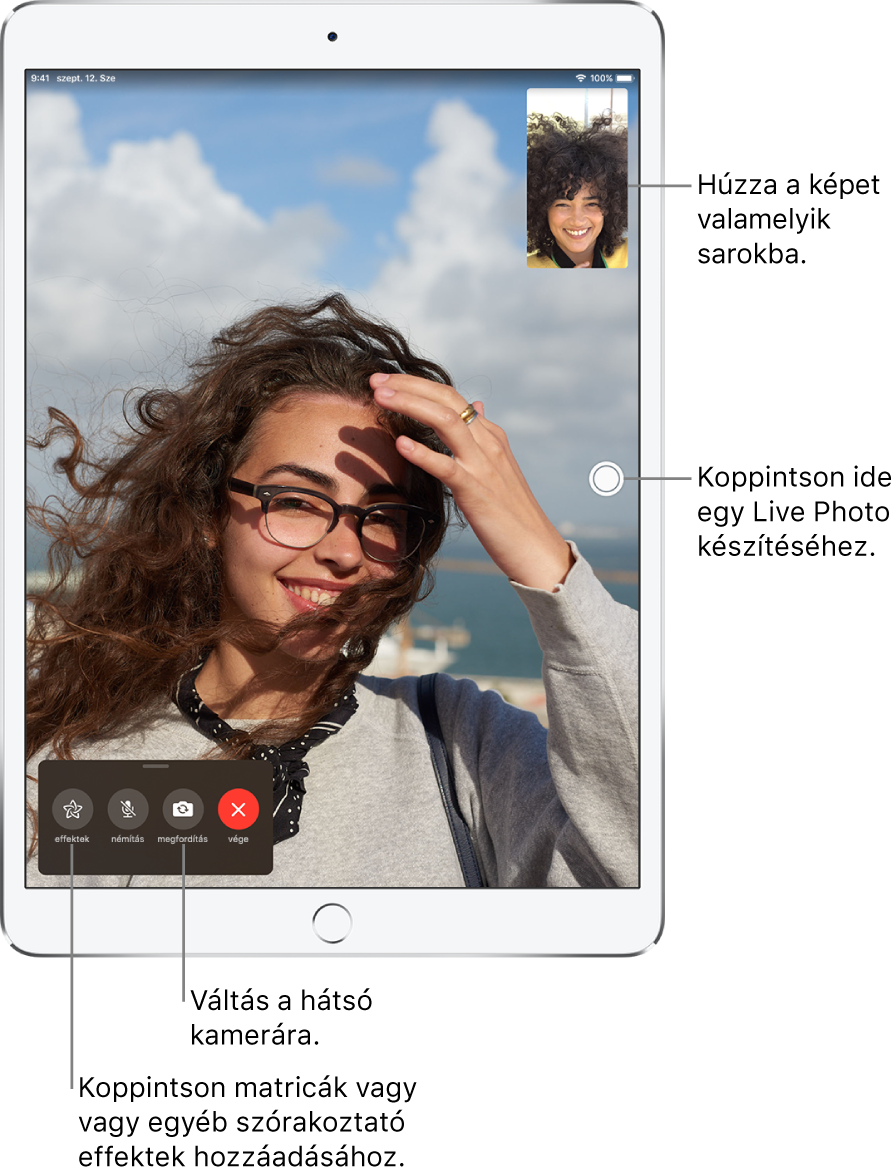
A FaceTime beállítása
Válassza a Beállítások
 > FaceTime menüpontot, majd kapcsolja be a FaceTime beállítást.
> FaceTime menüpontot, majd kapcsolja be a FaceTime beállítást.Ha azt szeretné, hogy a FaceTime-hívások közben Live Photót lehessen készíteni, kapcsolja be a FaceTime Live Photos beállítást.
Adja meg a telefonszámát, Apple ID-ját vagy e-mail címét a FaceTime használatához, majd állítsa be a hívóazonosítóját.
FaceTime-hívás kezdeményezése
Wi-Fi-kapcsolattal és egy Apple ID-val FaceTime-hívásokat kezdeményezhet és fogadhat (ehhez először jelentkezzen be az Apple ID-jával, vagy ha még nem rendelkezik Apple ID-val, hozzon létre egyet). Lásd: Az Apple ID és az iCloud beállításainak kezelése az iPaden.
A Wi-Fi + mobil adathálózattal rendelkező iPad modelleken a mobil adathálózaton keresztül is kezdeményezhet FaceTime-hívásokat, ez azonban plusz költségekkel járhat. A funkció kikapcsolásához válassza a Beállítások ![]() > Mobilhálózat menüpontot, majd kapcsolja ki a FaceTime beállítást. Lásd: A mobilhálózat beállításainak megtekintése vagy módosítása az iPaden.
> Mobilhálózat menüpontot, majd kapcsolja ki a FaceTime beállítást. Lásd: A mobilhálózat beállításainak megtekintése vagy módosítása az iPaden.
Kérje meg a Sirit. Mondja például a következőt: „Make a FaceTime call” vagy „Call Eliza’s mobile”. A Kérje meg a Sirit funkció használata.
A FaceTime-ban koppintson a
 gombra a képernyő tetején.
gombra a képernyő tetején.Írja be a felhívni kívánt személy nevét vagy számát a képernyő tetején lévő beviteli mezőbe, majd koppintson a Videó
 lehetőségre a videohíváshoz, vagy koppintson a Hang
lehetőségre a videohíváshoz, vagy koppintson a Hang  lehetőségre a FaceTime-audiohíváshoz.
lehetőségre a FaceTime-audiohíváshoz.Egy másik lehetőségként koppintson a
 gombra a Kontaktok megnyitásához, és kezdeményezze ott a hívást.
gombra a Kontaktok megnyitásához, és kezdeményezze ott a hívást.
Ha több személyt szeretne felhívni, tekintse meg a következő részt: Csoportos FaceTime-hívás kezdeményezése az iPaden.
Üzenet hagyása
Ha a másik fél nem fogadja a FaceTime-hívást, tegye az alábbiak egyikét:
Koppintson az Üzenet hagyása lehetőségre.
Koppintson a Mégsem gombra a hívás megszakításához.
Koppintson az Újrahívás gombra, és próbálja újra a hívást.
FaceTime-hívás indítása egy Üzenetekben folytatott beszélgetésből
Az Üzenetek alkalmazásban folytatott beszélgetésekben FaceTime-hívást indíthat azzal a személlyel, akivel üzeneteket vált.
Az Üzenetek alkalmazásban lévő beszélgetésben koppintson a profilképre, a
 gombra vagy a névre a beszélgetés tetején.
gombra vagy a névre a beszélgetés tetején.Koppintson a FaceTime lehetőségre.
Ismételt hívás
Koppintson a megfelelő névre vagy telefonszámra a híváselőzményekben.
Koppintson az ![]() gombra a név vagy szám Kontaktokban való megnyitásához.
gombra a név vagy szám Kontaktokban való megnyitásához.
FaceTime-hívás fogadása
Beérkező FaceTime-hívások esetén koppintson az alábbi gombok egyikére:
Fogadás: Fogadhatja a hívást.
Elutasítás: Elutasíthatja a hívást.
Emlékeztetés: Beállíthat egy emlékeztetőt a visszahíváshoz.
Üzenet: SMS-t küldhet a hívó félnek.
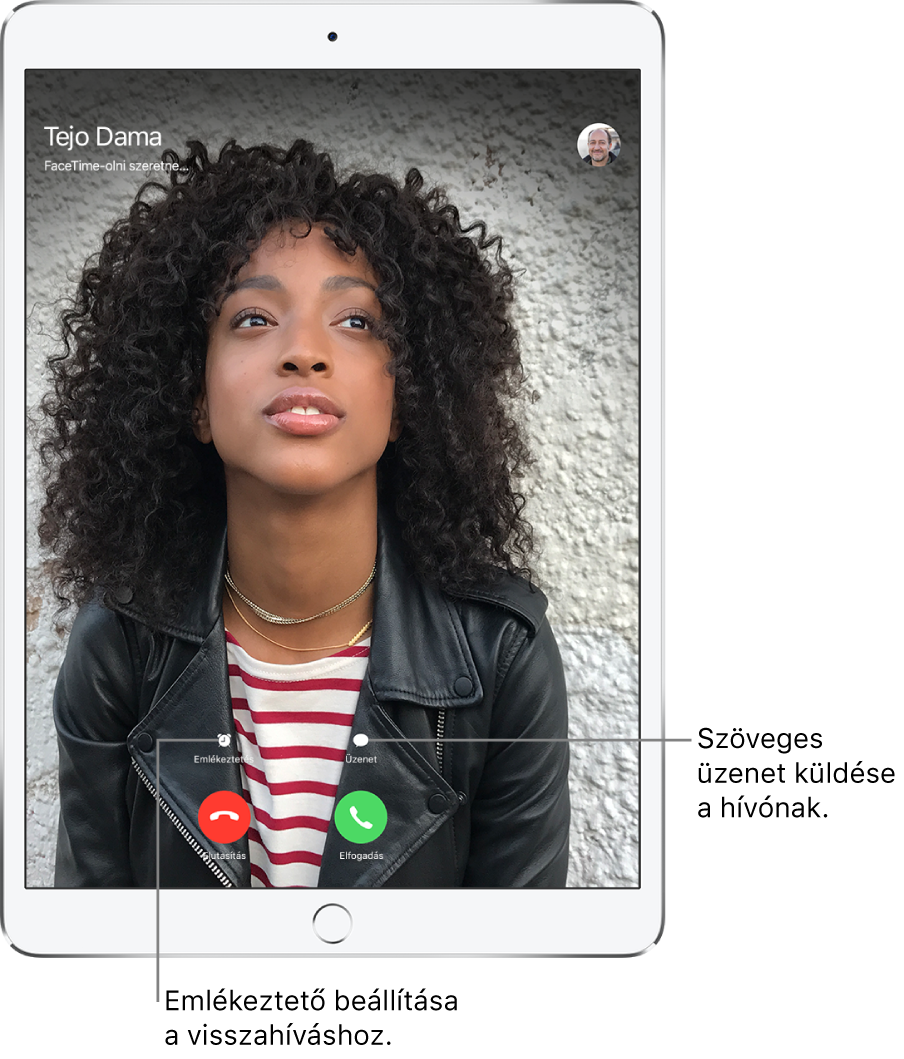
Ha normál hívásban van, amikor FaceTime-hívás érkezik, a Fogadás gomb helyett a Befejezés és fogadás lehetőség jelenik meg; ez lezárja az előző hívást és fogadja a bejövőt.